O envio de arquivos grandes pela Internet tem muitos obstáculos devido à falta de suporte para arquivos grandes. Compactar um arquivo é uma opção muito boa que pode ajudá-lo a compactar e compartilhar os arquivos por e-mail ou qualquer outro aplicativo. Portanto, certifique-se de proteger com senha arquivos ZIP de olhares indiscretos. No entanto, quando o tamanho do arquivo excede o limite, mesmo depois de compactar o arquivo, você pode dividir o arquivo zip
O formato de arquivo Zip é um formato de arquivo arquivado; ele contém um ou mais arquivos compactados. O Windows pode compactar e descompactar arquivos rapidamente, mas para fazer mais do que isso, você terá que usar programas de terceiros como o WinZip, 7zip. Neste artigo, estamos usando a ferramenta 7zip para dividir o arquivo zip gratuitamente.
O que é uma Dividir Arquivo Zip?
O arquivo zip dividido é um recurso de divisão que pode quebrar um arquivo zip enorme em pedaços menores. O recurso de divisão é geralmente usado quando você está tentando enviar um arquivo zip grande que excede o seu limite. Você pode dividir um arquivo zip e enviá-los separadamente. Para quebrar arquivos Zip (.zip ou .zipx) em pedaços menores, você pode usar 7Zip.
Alguns cenários que levam a criar dividir arquivo Zip são mencionados abaixo:
- Use um arquivo zip dividido como uma alternativa ao arquivo zip estendido em CD / DVD (para fazer várias cópias dos dados do arquivo zip no disco).
- Você pode achar difícil baixar arquivos Zip muito grandes de páginas da web, sites FTP, etc. Você pode dividir arquivos grandes em pedaços menores usando o recurso Zip de divisão.
- Normalmente, o e-mail restringe o tamanho do anexo; se quiser enviar um e-mail com um arquivo Zip grande que excede o seu limite, você pode dividi-lo em pedaços menores e enviá-los separadamente.
Como Dividir Arquivo Zip em Pedaços Menores no Windows?
- Right-click the fileque você deseja dividir, role o mouse sobre o 7-Zip, e então clique Add to Folder.
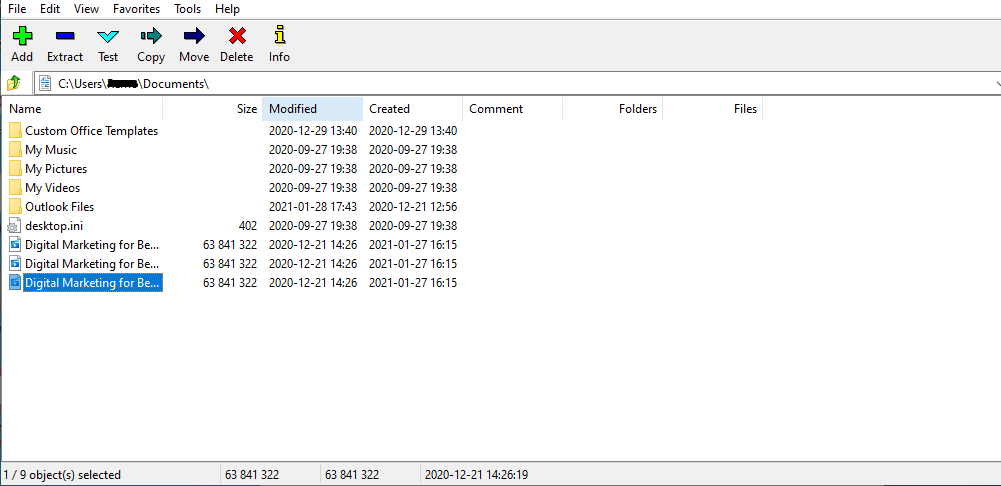
- Ao adicionar para arquivar, um menu aparece para inserir os detalhes como o name of the filee mencione o size of the file ou selecione o size from a drop-down menu, certifique-se de manter o .zip extension.
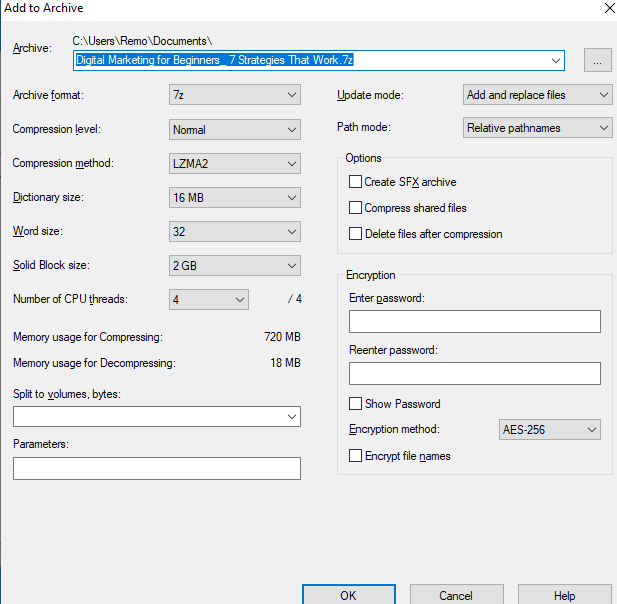
- Clique em OK. Você verá uma janela de progresso que exibe o status. Dependendo do tamanho do arquivo, isso levará algum tempo.
Nota: Leia como extrair vários arquivos RAR em um único arquivo.
Como Dividir um Arquivo Zip Existente em Partes Menores no Mac?
- Abra o Terminalprograma na pasta do utilitário.
- Navigateto a pasta onde o arquivo ZIP que você deseja dividir está armazenado.
- Para alterar os arquivos, use o cd (change directory) de comando. Por exemplo, digite "cd Documents" para mudar de sua pasta pessoal para a pasta Documentos.
- Para mudar para uma pasta com um espaço no nome, digite cd My\ Folder; a barra invertida escapa do caractere de espaço e evita que seja interpretado como o início de uma nova ordem.
- Para retornar à pasta anterior, digite cd. Para pesquisar o diretório atual, digite o pwd (atual diretório de trabalho) de comando.
- Insira os comandos acima na linha de comando e pressione Enter. Esses comandos pegarão a entrada de um arquivo zip e o dividirão em pequenos pedaços, esses pedaços ou segmentos são intitulados na forma de SplitArchive.zip, SplitArchive.z01, SplitArchive.z02.
Agora que você dividiu o arquivo zip, pode compartilhá-lo por e-mail. Extraindo-o, tornando os detalhes vitais inalcançáveis. Isso pode ser devido a diferentes aspectos, como erro de cabeçalho, erro de CRC, ataque de vírus.
O arquivo zip dividido não pode ser aberto com a ferramenta 7Zip. Ao tentar descompactar o conteúdo de arquivos Zip divididos corrompidos, o 7Zip também exibe mensagens de erro.
Para resolver casos como este, você pode usar software de reparo de Zip por Remo. Remo fornece uma interface de usuário simples e prática para reparar arquivos Zip divididos corrompidos ou danificados. Você também receberá suporte técnico 24 horas por dia * 7 dias por semana para consertar arquivos Zip divididos corrompidos ou danificados usando o Remo Repair Zip.
Experimente a ferramenta gratuitamente para reparar arquivos zip, ative o produto para salvar o arquivo zip reparado no local desejado. Baixe Agora.
Reparar Arquivo Dividido ou Danificado usando Remo Repair Zip
- Baixe e instale em seguida, lançamento Remo Repair Zip.
- Clique no Browse opção, selecione o Zip file (.zip ou .zipx) e clique no Repairbotão.
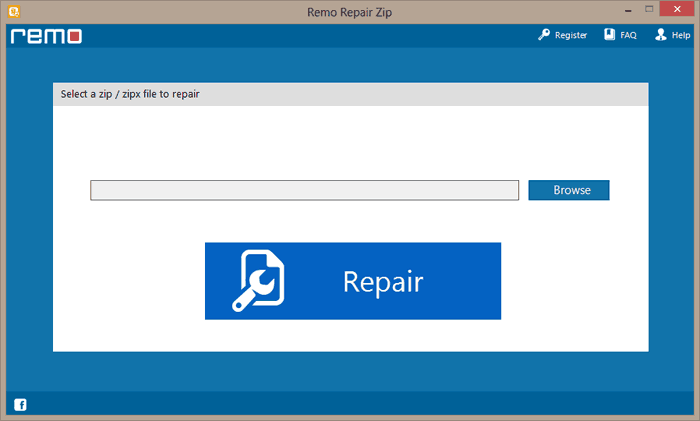
- Previewo arquivo zip reparado para verificar o processo de reparo.
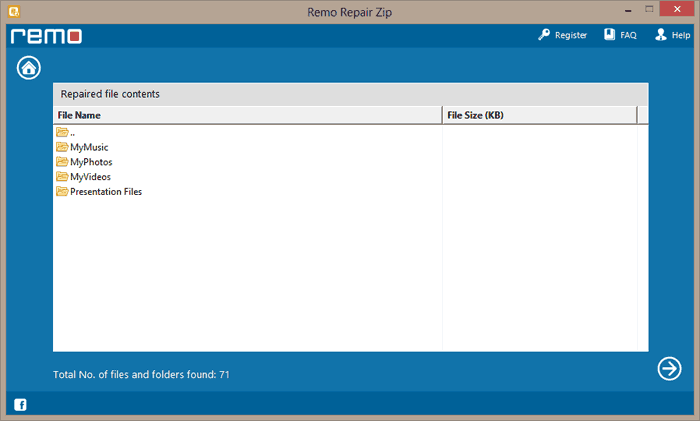
- Para save dados recuperados, ative o produto e salve o arquivo zip dividido reparado no local desejado.
Nota: If you accidentally delete or lose Zip files it is recommended to make use of a reliable data recovery software like Remo Recover Windows.
Conclusão:
Em geral, se você está enfrentando algum problema com arquivos grandes, mesmo depois de compactá-los, torna-se difícil compartilhar um e-mail, daí em diante você acaba dividindo o arquivo zip. O zip dividido compacta cada arquivo separadamente, então as chances são de que apenas um arquivo será afetado se um arquivo zip dividido estiver corrompido e os demais arquivos zip divididos estiverem corrompidos. Espero que este artigo tenha ajudado você a dividir o arquivo zip, comente abaixo se você tiver alguma dúvida.
